Excel: как извлечь текст после n-го символа
Вы можете использовать следующий синтаксис для извлечения текста после n-го символа ячейки в Excel:
=MID( A2 , 3+1, LEN( A2 ))
Эта конкретная формула извлекает текст после третьего символа из ячейки A2 .
Следующий пример показывает, как использовать эту формулу на практике.
Пример. Извлечение текста после n-го символа в Excel
Предположим, у нас есть следующий список названий баскетбольных команд в Excel:
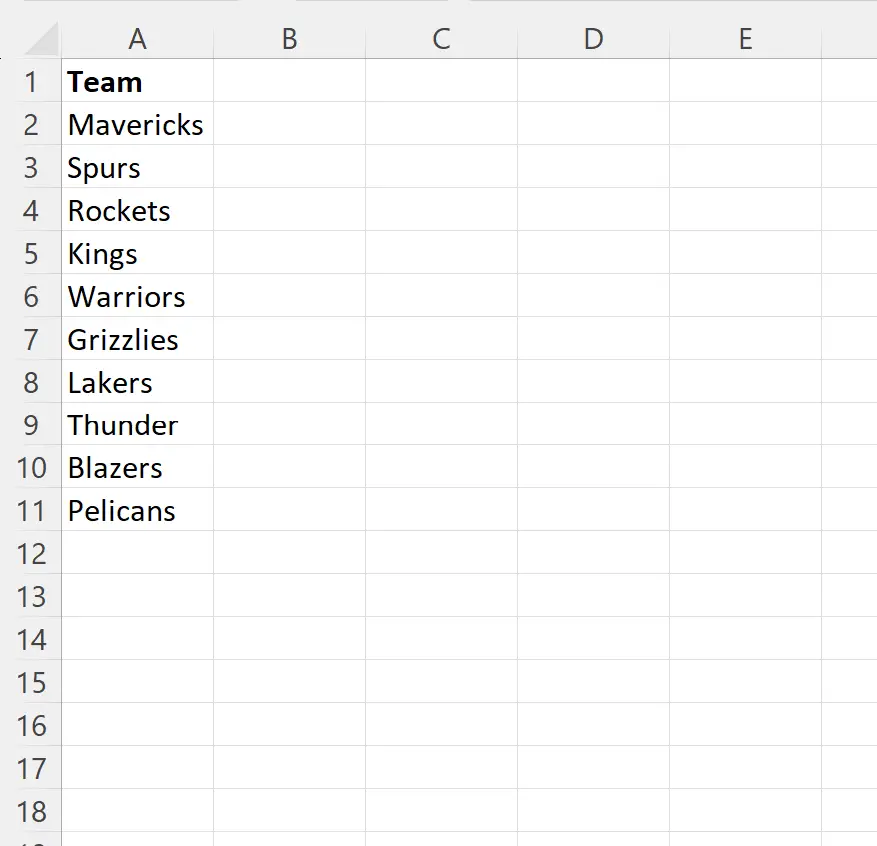
Предположим, мы хотим извлечь весь текст после третьего символа из каждой ячейки столбца A.
Для этого мы можем ввести следующую формулу в ячейку B2 :
=MID( A2 , 3+1, LEN( A2 ))
Затем мы можем щелкнуть и перетащить эту формулу в каждую оставшуюся ячейку в столбце B:
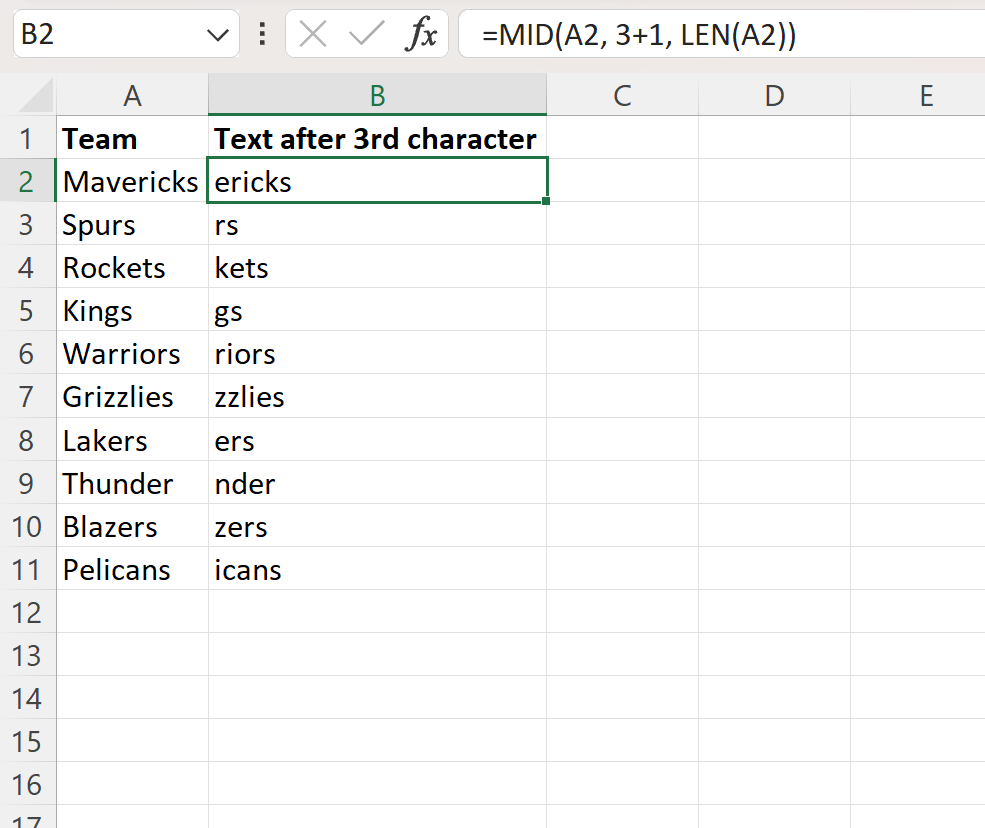
Столбец B теперь содержит весь текст из столбца A после третьего символа.
Чтобы извлечь текст после другого символа, просто замените цифру 3 в формуле другим числом.
Например, вы можете использовать следующую формулу для извлечения всего текста после четвертого символа:
=MID( A2 , 4+1, LEN( A2 ))
На следующем снимке экрана показано, как использовать эту формулу на практике:
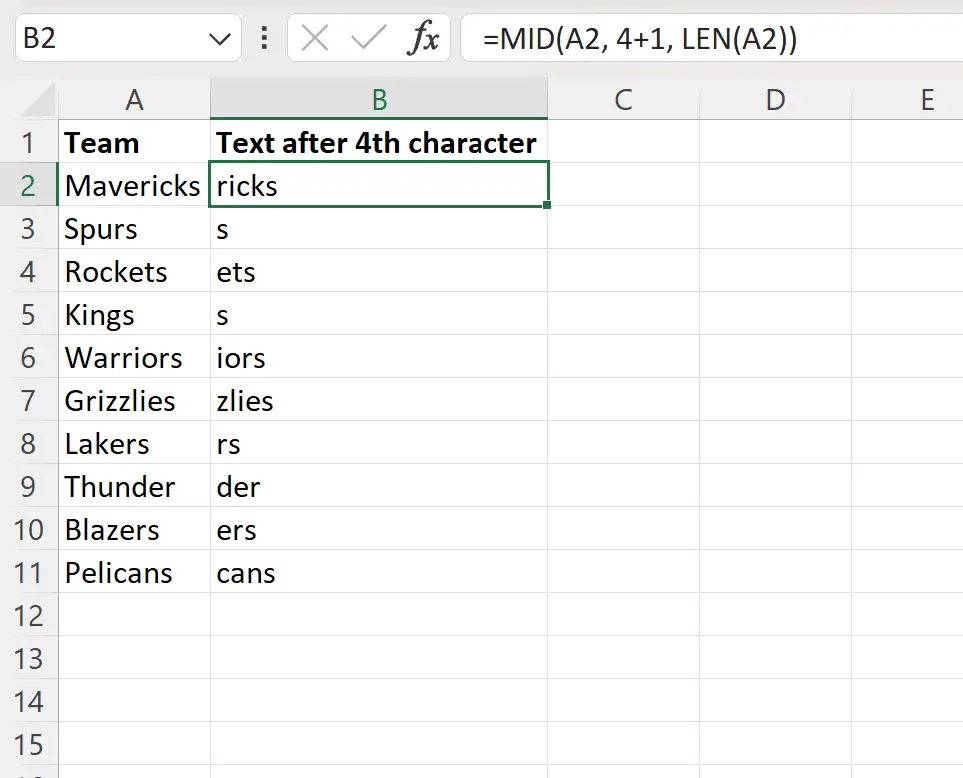
Столбец B теперь содержит весь текст из столбца A после четвертого символа.
Как работает эта формула?
Помните формулу, которую мы использовали для извлечения всего текста после третьего символа из ячейки A2 :
=MID( A2 , 3+1, LEN( A2 ))
Эта функция использует функцию MID , которая извлекает текст из определенной ячейки, используя начальную и конечную позиции.
В этом примере мы указываем, что хотим извлечь текст из ячейки A2 .
Далее мы указываем, что хотим, чтобы начальная позиция была 3 + 1 = 4 .
Далее мы используем функцию LEN , чтобы указать, что мы хотим, чтобы конечная позиция была равна длине всей строки в ячейке A2 .
Конечным результатом является то, что мы извлекаем весь текст от четвертого до последнего символа строки.
Это эквивалентно извлечению всего текста после третьего символа.
Дополнительные ресурсы
В следующих руководствах объясняется, как выполнять другие распространенные операции в Excel:
Excel: как удалить определенный текст из ячеек
Excel: как удалить специальные символы
Excel: как вставить символ в строку